保护工作表怎么设置某列可编辑(保护工作表指定区域不可编辑)
在excel处理数据中,有时候我们希望指定某个区域不让别人编辑,大家知道设置某个工作表不让别人编辑的方法就是设置保护工作表即可,那么指定某个区域不让编辑怎么操作呢,下面给大家解析方法。
如下图,我们希望数据区域不让编辑,空白区域可编辑

首先点击表格左上角的灰色三角形选择全表或者ctrl a全选工作表,调出设置单元格格式对话框“保护”选项取消“锁定”,再次选择数据区域设置单元格格式“保护”选项勾选“锁定”
然后点击“审阅”选项卡-保护工作表,设置保护工作表的密码,点击确定即可。这时候在数据区域编辑时会弹出警告框不允许编辑,只有输入密码取消工作表之后才能编辑,而在空白区域是可以编辑的。
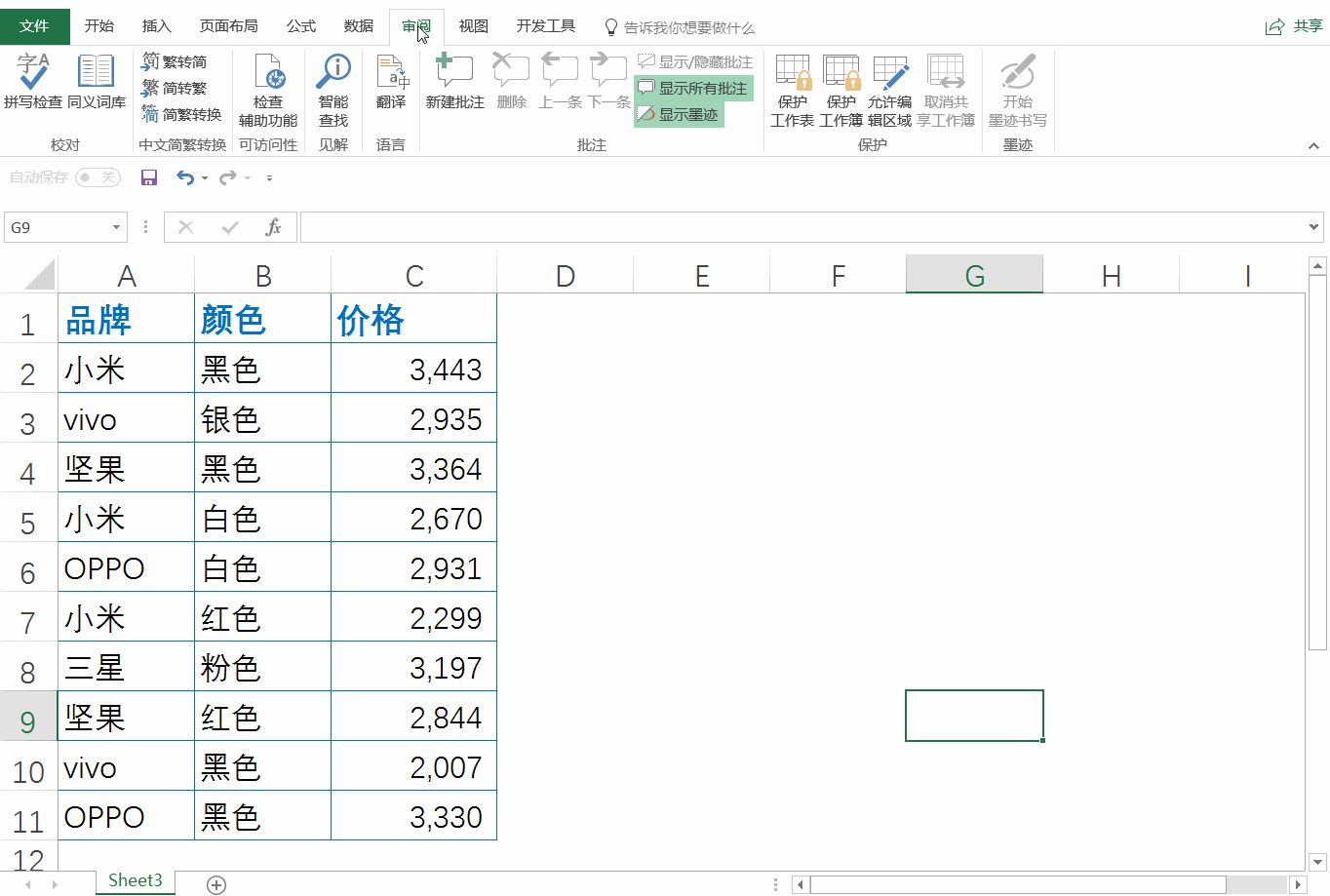
免责声明:本文仅代表文章作者的个人观点,与本站无关。其原创性、真实性以及文中陈述文字和内容未经本站证实,对本文以及其中全部或者部分内容文字的真实性、完整性和原创性本站不作任何保证或承诺,请读者仅作参考,并自行核实相关内容。文章投诉邮箱:anhduc.ph@yahoo.com






